Update Secure Malware Analytics-applicatie met airgap-modus
Downloadopties
Inclusief taalgebruik
De documentatie van dit product is waar mogelijk geschreven met inclusief taalgebruik. Inclusief taalgebruik wordt in deze documentatie gedefinieerd als taal die geen discriminatie op basis van leeftijd, handicap, gender, etniciteit, seksuele oriëntatie, sociaaleconomische status of combinaties hiervan weerspiegelt. In deze documentatie kunnen uitzonderingen voorkomen vanwege bewoordingen die in de gebruikersinterfaces van de productsoftware zijn gecodeerd, die op het taalgebruik in de RFP-documentatie zijn gebaseerd of die worden gebruikt in een product van een externe partij waarnaar wordt verwezen. Lees meer over hoe Cisco gebruikmaakt van inclusief taalgebruik.
Over deze vertaling
Cisco heeft dit document vertaald via een combinatie van machine- en menselijke technologie om onze gebruikers wereldwijd ondersteuningscontent te bieden in hun eigen taal. Houd er rekening mee dat zelfs de beste machinevertaling niet net zo nauwkeurig is als die van een professionele vertaler. Cisco Systems, Inc. is niet aansprakelijk voor de nauwkeurigheid van deze vertalingen en raadt aan altijd het oorspronkelijke Engelstalige document (link) te raadplegen.
Inhoud
Inleiding
Deze handleiding beschrijft de procedures voor het updaten van een Secure Malware Analytics-applicatie in air-gap-modus.
Opmerking:Het onderhouden van apparaten in de airgap-modus kan de effectiviteit ervan verminderen. Overweeg de afweging tussen veiligheid en functionaliteit alvorens te werk te gaan.
Voorwaarden
Cisco raadt kennis van de volgende onderwerpen aan:
- Basiskennis van ingangen via opdrachtregel in Windows- en Unix/Linux-omgeving
- Kennis van Malware Analytic Applicatie
- Kennis van Cisco geïntegreerde beheercontroller (IMC)
Gebruikte componenten
Cisco raadt vertrouwdheid met de volgende onderwerpen aan:
- Windows 10 en Linux-gebaseerd besturingssysteem (bijvoorbeeld: CentOS, RedHat)
- RUFUS 2,17
- C220 M4, M510 en M520 M5, M610 en M620 M6 (apparaatmodellen)
De informatie in dit document is gebaseerd op apparaten in een gecontroleerde laboratoriumomgeving met standaardconfiguraties. Als uw netwerk live is, moet u voorzichtig zijn en de mogelijke implicaties van een opdracht goed begrijpen voordat u verdergaat.
Achtergrondinformatie
De meeste Secure Malware Analytics-apparaten maken verbinding met internet en gebruiken het online updateproces. Sommige apparaten worden echter uitsluitend in interne netwerken onderhouden (met luchtuitblazing). Cisco adviseert deze benadering niet omdat deze de effectiviteit vermindert. Deze handleiding biedt het offline updateproces voor diegenen die luchtdichte apparatuur moeten onderhouden.
Voor offline Secure Malware Analytics-updates biedt Cisco op verzoek updatemedia. Volg het offline bijwerkproces dat in dit document is beschreven.
Media: Airgap (offline) updatemedia worden op verzoek geleverd door Secure Malware Analytics Support. Het is een ISO-bestand dat gekopieerd kan worden naar een USB-station of HDD (met voldoende grootte).
Formaat:De grootte van de updatemedia varieert afhankelijk van de ondersteunde versies en kan aanzienlijk toenemen met de introductie van nieuwe virtuele machines. Voor huidige releases: de grootte is ongeveer 30 GB, inclusief het desync-gereedschap; die stapsgewijze updates voor VM-gerelateerde wijzigingen mogelijk maakt.
Upgradeopstartcyclus: Elke keer dat de airgap-updatemedia wordt opgestart, bepaalt deze de volgende release waarop u wilt upgraden en kopieert de inhoud die bij die volgende release hoort naar het apparaat. Een bepaalde release kan ook een pakketinstallatie starten als die release geen enkele noodzakelijke controles heeft die uitgevoerd moeten worden terwijl het apparaat in bedrijf is. Als de release zulke controles bevat of een overschrijving op delen van het updateproces die zulke controles kunnen toevoegen, dan is de update niet van toepassing totdat de gebruiker zich aanmeldt bij OpAdmin en de update aanhaalt met OpAdmin > Operations > Update applicatie.
Haken vóór installatie: Afhankelijk van de vraag of er voor die specifieke upgrade dergelijke voorinstallatiehaken aanwezig zijn, wordt de upgrade direct uitgevoerd of wordt het apparaat opnieuw opgestart in de normale bedrijfsmodus, zodat de gebruiker de gebruikelijke administratieve interface kan invoeren en de upgrade met de hand kan starten.
Herhaal dit indien nodig: Elk van deze media boot cyclus dus upgrades (of voorbereidingen voor upgrade) slechts één stap naar de uiteindelijke doel release; de gebruiker moet zoveel keer opstarten als nodig om te upgraden naar de gewenste doelrelease.
Beperkingen
CIMC-media worden niet ondersteund voor air-gapped updates.
Als gevolg van licentiebeperkingen op gebruikte componenten van derden zijn upgrademedia voor 1.x-releases niet langer beschikbaar nadat UCS M3-hardware EOL (end-of-life) heeft bereikt. Het is dus van cruciaal belang dat UCS M3-toestellen worden vervangen of verbeterd voordat ze worden afgestoten.
Vereisten
Migraties: Als de opmerkingen bij de release voor de gedekte releases scenario's bevatten waarin migratie verplicht is voordat de volgende versie wordt geïnstalleerd, moet de gebruiker deze stappen volgen voordat hij opnieuw start om te voorkomen dat het apparaat in onbruikbare staat wordt geplaatst.
Opmerking:De eerste 2.1.x release nieuwer dan 2.1.4, in het bijzonder, voert verschillende database migraties uit. Het is onveilig om door te gaan totdat deze migraties zijn voltooid. Raadpleeg de Threat Grid-applicatie 2.1.5 Migratieopmerking voor meer informatie.
Als wordt begonnen met een release voor 2.1.3, maakt airgap upgrade media gebruik van een coderingssleutel die is afgeleid van de individuele licentie en moet dus worden aangepast per apparaat. (Het enige door de gebruiker zichtbare effect is dat Secure Malware Analytics, met media die gebouwd zijn om pre-2.1.3 oorsprongversies te ondersteunen, eerst de licenties nodig heeft die op die apparaten zijn geïnstalleerd, en dat de media niet zullen werken op apparaten die niet voorkomen in de lijst waarvoor ze zijn gemaakt.)
Als het begin met release 2.1.3 of daarna, de airgap media is generiek en de klant informatie is niet nodig.
Voordat u begint
- Reserve. U moet overwegen een back-up van uw apparaat te maken voordat u doorgaat met de update.
- Bekijk de Releaseopmerkingen voor de release die u wilt bijwerken om te controleren of er achtergrondmigraties vereist zijn voordat u de nieuwere release wilt bijwerken
- Controleer de huidige versie van uw apparaat: OpAdmin > Operations > Update applicatie
- Bekijk de geschiedenis van de Secure Malware Analytics-applicatie in de tabel Build Number/Version Lookup, die beschikbaar is in alle documenten van Threat Grid-applicaties: Releaseopmerkingen, Migratieopmerkingen, Setup- en configuratiehandleiding en beheerdershandleiding.
Update en offline (Airgapped) Secure Malware Analytics-applicatie
Eerste controle beschikbaar Air Gapped versie op deze pagina: Applicatie versie zoeken tabel
1. Open een TAC-ondersteuningsverzoek om de offline updatemedia te verkrijgen. Deze aanvraag moet het serienummer van het apparaat en het compilatienummer van het apparaat bevatten.
2. TAC Support levert een bijgewerkte ISO op basis van uw installatie.
3. Verbrand de ISO-afbeelding op een opstartbare USB. USB is het enige ondersteunde apparaat/de enige methode voor offline updates.
Naamgevingsconventies
Dit is de bijgewerkte bestandsnaam ex: TGA Airgap-update 2.16.2-2.17.2.
Dit zou betekenen dat deze media kunnen worden gebruikt voor een apparaat met een minimale versie: 2.16.2 en upgrade het apparaat naar een versie: 2.17.2 .
Beperkingen
- CIMC-media worden niet ondersteund voor air-gapped updates.
- Als gevolg van licentiebeperkingen op gebruikte componenten van derden zijn upgrademedia voor 1.x-releases niet langer beschikbaar nadat UCS M3-hardware EOL (end-of-life) heeft bereikt. Het is dus van cruciaal belang dat UCS M3-toestellen worden vervangen of verbeterd voordat ze worden afgestoten.
Linux/MAC - ISO Download
Vereisten
Cisco raadt kennis van de volgende onderwerpen aan:
- Een Linux-machine met internettoegang om de ISO te downloaden en de opstartbare USB-installatiedrive te maken.
- De Airgap Download Instructies worden geleverd door Secure Malware Analytics Ondersteuning.
- GO Programmeertaal. Downloaden
- Het bestand met de .caibx-index (opgenomen in het zip-bestand dat wordt geleverd door TAC Support).
- Desync Tool (opgenomen in het zipbestand dat wordt geleverd door Secure Malware Analytics Support).
Gebruikte componenten
De informatie in dit document is gebaseerd op een Linux-gebaseerd besturingssysteem (bijvoorbeeld: CentOS, RedHat).
De informatie in dit document is gebaseerd op apparaten in een gecontroleerde laboratoriumomgeving met standaardconfiguraties. Als uw netwerk live is, moet u voorzichtig zijn en de mogelijke implicaties van een opdracht goed begrijpen voordat u verdergaat.
Configureren
Installeer de GO Programmeertaal
# wget https://go.dev/dl/go1.23.1.linux-amd64.tar.gz
# tar -xzf go1.23.1.linux-amd64.tar.gz
# mv go /usr/local
Voer deze drie opdrachten uit nadat de installatie is voltooid, indien niet de opdracht desync mislukt
# export GOROOT=/usr/local/go
# export GOPATH=$HOME/Projects/Proj1
# export PATH=$GOPATH/bin:$GOROOT/bin:$PATH
U kunt de GO-versie controleren door:
# go version
Download de ISO met de opdracht Desync
Stap 1. Kopieer de inhoud van het zip-bestand dat wordt geleverd door Secure Malware Analytics Support, inclusief het lokaal op de machine op desync.linux- en .caibx-bestand in dezelfde map.
Stap 2. Verandering in de map waarin u de bestanden hebt opgeslagen:
Voorbeeld:
# cd MyDirectory/TG
Stap 3. Start de pwd-opdracht om er zeker van te zijn dat u zich in de map bevindt.
# pwd
Stap 4. Zodra u binnen de map bent die de opdracht desync.linux en het .caibx-bestand bevat, voert u de opdracht van uw keuze uit om het downloadproces te starten.
Opmerking: Dit zijn de voorbeelden voor verschillende ISO-versies, raadpleeg het .caibx bestand vanuit de instructies van Secure Malware Analytics Support.
Voor versie 2.16.2 tot en met 2.17.2 ISO:
# desync extract -k -s s3+https://s3.amazonaws.com/sma-appliance-airgap-update airgap-update-2.16.2ag-2.17.2.caibx airgap-update-2.16.2ag-2.17.2.isoVoor versie 2.4.3.2 tot en met 2.5 ISO:
# desync extract -k -s s3+https://s3.amazonaws.com/threatgrid-appliance-airgap-update airgap-update-2.4.3.2-2.5.caibx airgap-update-2.4.3.2-2.5.iso
Voor versie 2.5 tot en met 2.7.2ag ISO:
# desync extract -k -s s3+https://s3.amazonaws.com/threatgrid-appliance-airgap-update airgap-update-2.5-2.7.2ag.caibx airgap-update-2.5-2.7.2ag.iso
Zodra de download begint, wordt er een voortgangsbalk weergegeven.
Opmerking: De downloadsnelheid en de grootte van de upgrademedia in uw omgeving kunnen invloed hebben op de tijd om de ISO samen te stellen.
Vergelijk de MD5 van het gedownloade bestand met de bundel die wordt geleverd door ondersteuning om de integriteit van de gedownloade ISO te valideren.
Zodra de download is voltooid, worden de ISO's in dezelfde directory aangemaakt.
Sluit de USB-stick aan op de machine en voer de dd-opdracht uit om de opstartbare USB-drive te maken.
# dd if=airgap-update.iso of=/dev/<MY_USB> bs=64M
Waar <MY_USB> de naam van uw USB-stick is (laat de haakjes los).
Plaats de USB-stick en schakel het apparaat in of herstart het. Druk op F6 om het opstartmenu in te voeren op het scherm om Cisco op te starten.
Tip:
Draai de download na kantooruren of off-piekuren aangezien het bandbreedte zou kunnen beïnvloeden.
Sluit de terminal of druk op Ctrl+c/Ctrl+z om het gereedschap te stoppen.
Als u wilt doorgaan, voert u dezelfde opdracht uit om de download te hervatten.
Windows - ISO Download
Installeer de GO Programmeertaal
- Download de vereiste GO programmeertaal. Installeren vanaf https://golang.org/dl/ In mijn geval kies ik de Getoonde Versie. Start uw CMD opnieuw en test met
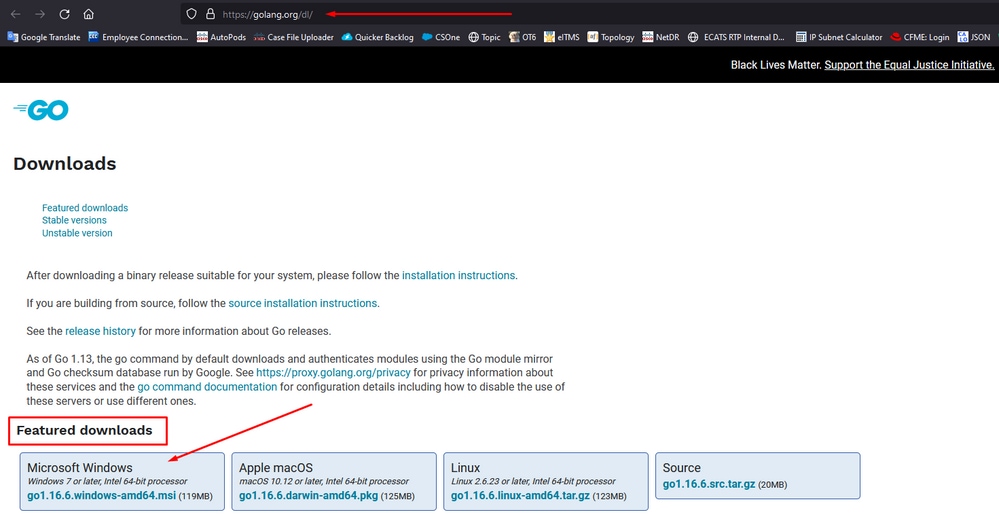
Sluit de CMD-run en open deze opnieuw om te verifiëren:
go version

Download de ISO met de opdracht Desync
- Installeer de DESYNC gereedschap. Na de uitvoering van de opdracht, kunt u een hoop download aanwijzingen opmerken. Ruwweg na 2-3 minuten moet de download gedaan worden.
go install github.com/folbricht/desync/cmd/desync@latest
In case desync is not working using above command then change directory to C drive and run this command:
git clone https://github.com/folbricht/desync.git
Opmerking: Als git commando niet werkt dan kon je hier Git downloaden en installeren : https://git-scm.com/download/win.
Dan loop onder twee bevelen één voor één:
cd desync/cmd/desync
go install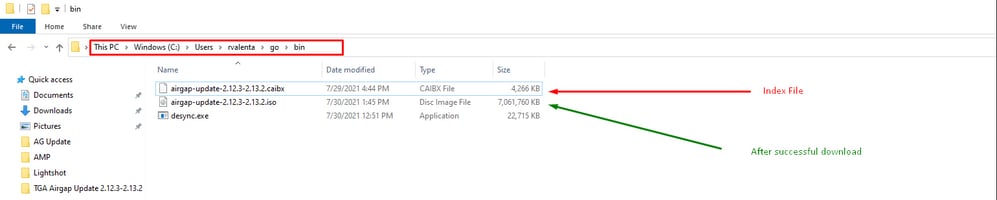
- Naar navigeren Ga — > Bin locatie. Bijvoorbeeld C:\Users\<gebruikersnaam>\go\bin en kopieer/plak daar TAC verstrekt .caibx indexbestand.

- (Controleer) Ga terug naar uw CMD-prompt en navigeer naar de map go\bin en voer de downloadopdrachten uit. U moet onmiddellijk zien dat de download verdergaat. Wacht tot de download is voltooid. U moet nu de volledige .ISO bestand op dezelfde locatie als het eerder gekopieerde bestand .caibx indexbestand
\$HOME/go/bin/desync extract -k -s s3+https://s3.amazonaws.com/sma-appliance-airgap-update airgap-update-2.16.2ag-2.17.2.caibx airgap-update-2.16.2ag-2.17.2.iso
Voor het maken van deze specifieke herstel USB, is het cruciaal om Rufus versie 2.17 te gebruiken, omdat het u in staat stelt om essentiële add-opties te gebruiken. Alle RUFUS-versies vindt u in deze repository.

Boot-applicatie van USB
- Plaats de USB-poort. start het apparaat opnieuw op; en druk snel op F6 op het Cisco-opstartscherm om het Opstartmenu in te voeren.
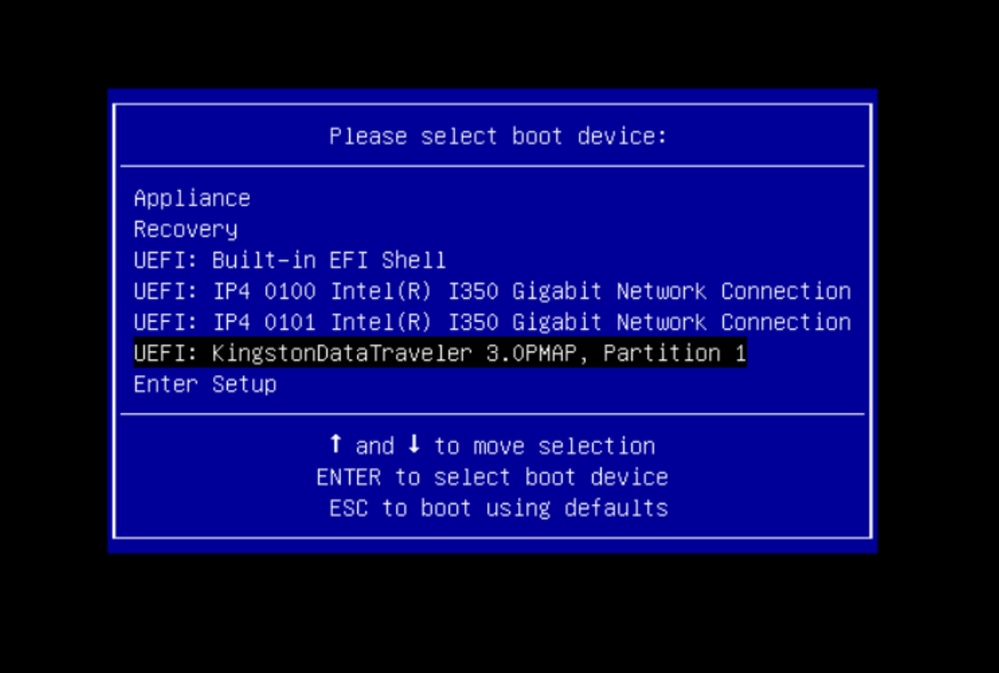
- Navigeer naar het USB-station met de update en druk op Enter om te selecteren.

De updatemedia bepaalt de volgende release in het upgradepad en kopieert de inhoud voor die release naar het apparaat. Het apparaat voert de upgrade direct uit of start de normale werking opnieuw op, zodat u de OpAdmin kunt invoeren en handmatig kunt starten.
Wanneer het opstartproces van de ISO is voltooid, start u het Secure Malware Analytics-apparaat opnieuw op in de bedrijfsmodus.
Meld u aan bij de portal UI en controleer voordat u verdergaat of er waarschuwingen zijn die aangeven of het veilig is om te upgraden, enzovoort.
- Navigeer naar de OpAdmin-interface en pas de updates toe als ze niet automatisch werden toegepast tijdens de herstart: OpAdmin > Operations > Update applicatie OPMERKING: Het updateproces omvat extra reboots als onderdeel van de update, die is gemaakt van de USB-media. U moet bijvoorbeeld de knop Reboot op de installatiepagina gebruiken nadat er updates zijn geïnstalleerd.
Herhaal dit voor elke versie op de USB stick.
Het juiste /dev apparaat vinden
Als de USB nog steeds niet is aangesloten op het eindpunt, voer dan de opdracht "sblk | grep -iE "disk|part".
xsilenc3x@Alien15:~/testarea/usb$ lsblk | grep -iE 'disk|part'
sda 8:0 0 931.5G 0 disk
├─sda1 8:1 0 128M 0 part
└─sda2 8:2 0 931.4G 0 part /media/DATA
nvme0n1 259:0 0 238.5G 0 disk
├─nvme0n1p1 259:1 0 650M 0 part
├─nvme0n1p2 259:2 0 128M 0 part
├─nvme0n1p3 259:3 0 114.1G 0 part
├─nvme0n1p4 259:4 0 525M 0 part /boot
├─nvme0n1p5 259:5 0 7.6G 0 part [SWAP]
├─nvme0n1p6 259:6 0 38.2G 0 part /
├─nvme0n1p7 259:7 0 62.7G 0 part /home
├─nvme0n1p8 259:8 0 13.1G 0 part
└─nvme0n1p9 259:9 0 1.1G 0 part
xsilenc3x@Alien15:~/testarea/usb$Nadat de USB-stick is aangesloten.
xsilenc3x@Alien15:~/testarea/usb$ lsblk | grep -iE 'disk|part'
.sda 8:0 0 931.5G 0 disk
├─sda1 8:1 0 128M 0 part
└─sda2 8:2 0 931.4G 0 part /media/DATA
sdb 8:16 1 3.7G 0 disk
└─sdb1 8:17 1 3.7G 0 part /media/xsilenc3x/ARCH_201902 <--------- not observed when the USB was not connected
nvme0n1 259:0 0 238.5G 0 disk
├─nvme0n1p1 259:1 0 650M 0 part
├─nvme0n1p2 259:2 0 128M 0 part
├─nvme0n1p3 259:3 0 114.1G 0 part
├─nvme0n1p4 259:4 0 525M 0 part /boot
├─nvme0n1p5 259:5 0 7.6G 0 part [SWAP]
├─nvme0n1p6 259:6 0 38.2G 0 part /
├─nvme0n1p7 259:7 0 62.7G 0 part /home
├─nvme0n1p8 259:8 0 13.1G 0 part
└─nvme0n1p9 259:9 0 1.1G 0 part
xsilenc3x@Alien15:~/testarea/usb$Dit bevestigt dat het USB-apparaat in /dev "/dev/sdb" is.
Andere manieren om te bevestigen, nadat de USB-stick is aangesloten:
Het commando dmesg geeft wat informatie. Nadat de USB-stick is aangesloten, voert u de opdracht dmesg uit | grep -iE "usb|bijgevoegd".
xsilenc3x@Alien15:~/testarea/usb$ dmesg | grep -iE 'usb|attached'
[842717.663757] usb 1-1.1: new high-speed USB device number 13 using xhci_hcd
[842717.864505] usb 1-1.1: New USB device found, idVendor=0781, idProduct=5567
[842717.864510] usb 1-1.1: New USB device strings: Mfr=1, Product=2, SerialNumber=3
[842717.864514] usb 1-1.1: Product: Cruzer Blade
[842717.864517] usb 1-1.1: Manufacturer: SanDisk
[842717.864519] usb 1-1.1: SerialNumber: 4C530202420924105393
[842717.865608] usb-storage 1-1.1:1.0: USB Mass Storage device detected
[842717.866074] scsi host1: usb-storage 1-1.1:1.0
[842718.898700] sd 1:0:0:0: Attached scsi generic sg1 type 0
[842718.922265] sd 1:0:0:0: [sdb] Attached SCSI removable disk <-------
xsilenc3x@Alien15:~/testarea/usb$De opdrachtbestanden geven informatie over de grootte, die kan worden gebruikt om te bevestigen: sudo fdisk -l /dev/sdb.
xsilenc3x@Alien15:~/testarea/usb$ sudo fdisk -l /dev/sdb
Disk /dev/sdb: 3.7 GiB, 4004511744 bytes, 7821312 sectors <-------
Units: sectors of 1 * 512 = 512 bytes
Sector size (logical/physical): 512 bytes / 512 bytes
I/O size (minimum/optimal): 512 bytes / 512 bytes
Disklabel type: dos
Disk identifier: 0x63374e06
Device Boot Start End Sectors Size Id Type
/dev/sdb1 * 0 675839 675840 330M 0 Empty
/dev/sdb2 116 8307 8192 4M ef EFI (FAT-12/16/32)
xsilenc3x@Alien15:~/testarea/usb$Opmerking: Vergeet niet om de USB ontkoppelen voor de uitvoering van de opdracht "dd".
Bevestiging dat het USB-apparaat van het voorbeeld is gemonteerd.
xsilenc3x@Alien15:~/testarea/usb$ sudo mount -l | grep -i sdb
/dev/sdb1 on /media/xsilenc3x/ARCH_201902 type vfat (rw,nosuid,nodev,relatime,uid=1000,gid=1000,fmask=0022,dmask=0022,codepage=437,iocharset=iso8859-1,shortname=mixed,showexec,utf8,flush,errors=remount-ro,uhelper=udisks2) [ARCH_201902]Om het USB-apparaat te ontkoppelen gebruikt u sudo umount /dev/sdb1.
xsilenc3x@Alien15:~/testarea/usb$ sudo umount /dev/sdb1Controleer of de voorziening niet als "gemonteerd" wordt ervaren.
xsilenc3x@Alien15:~/testarea/usb$ sudo mount -l | grep -i sdbstatus=voortgangsoptie
oflag=sync en status=progress opties in de opdracht toevoegen.
Bij het schrijven van talrijke gegevensblokken geeft de optie "status=progress" informatie over de huidige schrijfbewerkingen. Dit is handig om te bevestigen of de opdracht "dd" momenteel naar het paginacache schrijft; het kan worden gebruikt om de voortgang en de volledige hoeveelheid tijd in seconden van alle schrijfbewerkingen te tonen.
Indien niet gebruikt, geeft "dd" geen informatie over de voortgang, alleen de resultaten van de schrijfbewerkingen worden gegeven voordat "dd" teruggeeft:
[rootuser@centos8-01 tga-airgap]$ dd if=/dev/zero of=testfile.txt bs=1M count=8192
8192+0 records in
8192+0 records out
8589934592 bytes (8.6 GB, 8.0 GiB) copied, 5.03493 s, 1.7 GB/s
[rootuser@centos8-01 tga-airgap]$ Bij gebruik wordt real-time informatie over de schrijfbewerkingen elke seconde bijgewerkt.
[rootuser@centos8-01 tga-airgap]$ dd if=/dev/zero of=testfile.txt bs=1M count=8192 status=progress
8575254528 bytes (8.6 GB, 8.0 GiB) copied, 8 s, 1.1 GB/s <----------------
8192+0 records in
8192+0 records out
8589934592 bytes (8.6 GB, 8.0 GiB) copied, 8.03387 s, 1.1 GB/s
[rootuser@centos8-01 tga-airgap]Opmerking: In de officiële documentatie voor het offline TGA-upgradeproces wordt de volgende opdracht gegeven: dd if=airgap-update.iso of=/dev/<MY_USB> bs=64M
Na enkele testen wordt het volgende voorbeeld waargenomen.
Zodra een bestand van 10MB is gemaakt met "dd" met behulp van apparaat /dev/zero.
1M x 10 = 10M (10240 kB + vorige systeemgegevens in vuile bestandspaginacaches = 10304 kB —> dit wordt waargenomen in het vuile paginacache aan het einde van "dd").
[rootuser@centos8-2 testarea]$ cat /proc/meminfo | grep -iE 'dirty' && dd if=/dev/zero of=testfile.txt bs=1M \
count=10 status=progress && cat /proc/meminfo | grep -iE 'dirty' && date +%s
Dirty: 92 kB
10+0 records in
10+0 records out
10485760 bytes (10 MB, 10 MiB) copied, 0.0138655 s, 756 MB/s
Dirty: 10304 kB <----- dirty page cache after "dd" returned | data still to be written to the block device
1633260775 <---- epoch time
[rootuser@centos8-2 testarea]$ cat /proc/meminfo | grep -iE 'dirty' && date +%s
Dirty: 10372 kB
1633260778
[rootuser@centos8-2 testarea]$ cat /proc/meminfo | grep -iE 'dirty' && date +%s
Dirty: 10380 kB
1633260779
[rootuser@centos8-2 testarea]$ cat /proc/meminfo | grep -iE 'dirty' && date +%s
Dirty: 10404 kB
1633260781
[rootuser@centos8-2 testarea]$ cat /proc/meminfo | grep -iE 'dirty' && date +%s
Dirty: 10412 kB
1633260782
[rootuser@centos8-2 testarea]$ cat /proc/meminfo | grep -iE 'dirty' && date +%s
Dirty: 10424 kB
1633260783
[rootuser@centos8-2 testarea]$ cat /proc/meminfo | grep -iE 'dirty' && date +%s
Dirty: 10436 kB
1633260785
[rootuser@centos8-2 testarea]$ cat /proc/meminfo | grep -iE 'dirty' && date +%s
Dirty: 0 kB <--- data in the dirty page cache flushed = written to the block device
1633260786 <---- epoch time
[rootuser@centos8-2 testarea]$
```
1633260786 - 1633260775 = 11 secondsOpmerking: Nadat de opdracht "dd" was teruggegeven, was de schrijfhandeling naar het blokapparaat niet voltooid, maar werd deze 11 seconden na de terugkeer waargenomen.
Als dit de opdracht "dd" was bij het maken van de opstartbare USB met de TGA ISO, EN ik had de USB verwijderd van het eindpunt voor die 11 seconden = ik zou een beschadigde ISO in de opstartbare USB.
Uitleg:
Blokapparaten bieden gebufferde toegang tot hardwareapparaten. Dit biedt een laag van abstractie aan toepassingen wanneer het werken met hardwareapparaten.
Blokapparaten maken het mogelijk om een toepassing te lezen/schrijven met gegevensblokken van verschillende grootte; Dit read()/writes() wordt toegepast op de pagina caches (buffers) en niet direct op het block device.
De kernel (en niet de toepassing die het lezen/schrijven doet) beheert de beweging van gegevens van de buffers (pagina-caches) naar de blokapparaten.
Daarom:
De applicatie (in dit geval "dd") heeft geen controle over de flush van de buffers als dit niet geïnstrueerd wordt.
De optie "oflag=sync" dwingt synchroon fysiek schrijven (door de kernel) na elk uitvoerblok (geleverd door "dd") wordt in het paginacache geplaatst.
oflag=sync vermindert de "dd"-prestaties in vergelijking met het niet gebruiken van de optie; maar als deze functie is ingeschakeld, dan verzekert hij een fysieke schrijfbewerking naar het blokapparaat na elke aanroep van "dd" ().
Test : Gebruik van de "oflag=sync" optie van de "dd" opdracht om te bevestigen dat alle schrijfbewerkingen met de vuile pagina cache gegevens waren voltooid bij de terugkeer van de "dd" opdracht:
[rootuser@centos8-2 testarea]$ cat /proc/meminfo | grep -iE 'dirty' && dd if=/dev/zero of=testfile.txt bs=1M \
count=10 oflag=sync status=progress && cat /proc/meminfo | grep -iE 'dirty' && date +%s
Dirty: 60 kB
10+0 records in
10+0 records out
10485760 bytes (10 MB, 10 MiB) copied, 0.0841956 s, 125 MB/s
Dirty: 68 kB <---- No data remaining in the dirty page cache after "dd" returned
1633260819
[rootuser@centos8-2 testarea]$ cat /proc/meminfo | grep -iE 'dirty' && date +%s
Dirty: 36 kB
1633260821
[rootuser@centos8-2 testarea]$Er blijven geen gegevens over van de schrijfhandeling in het vuile paginacache.
De schrijfhandeling werd toegepast voor (of op hetzelfde moment) de opdracht "dd" werd teruggegeven (niet 11 seconden na de vorige test).
Nu ben ik er zeker van dat na de "dd" opdracht teruggegeven was er geen gegevens in het vuile paginacache met betrekking tot de schrijfhandeling = geen problemen in de bootable USB-creatie (als de ISO-checksum correct is).
Opmerking: Houd rekening met deze vlag (oflag=sync) van de opdracht "dd" wanneer u aan dit soort case werkt.
Boot Sequence voor HDD-stations voor offline upgrades
Voorschrift:
We moeten ervoor zorgen dat de vaste schijf met behulp van alle beschikbare gereedschappen wordt geformatteerd met de optie "DD" en dat de media nadien naar het station worden gekopieerd. Als we deze opmaak niet gebruiken, kunnen we deze media niet lezen.
Zodra de media zijn geladen op de HDD/USB met behulp van de "DD"-opmaak, moeten we die aansluiten op de TGA-applicatie en het apparaat opnieuw opstarten.
Dit is het standaardscherm voor de selectie van het opstartmenu. We moeten op "F6" drukken om het apparaat op te starten om de opstartmedia te selecteren
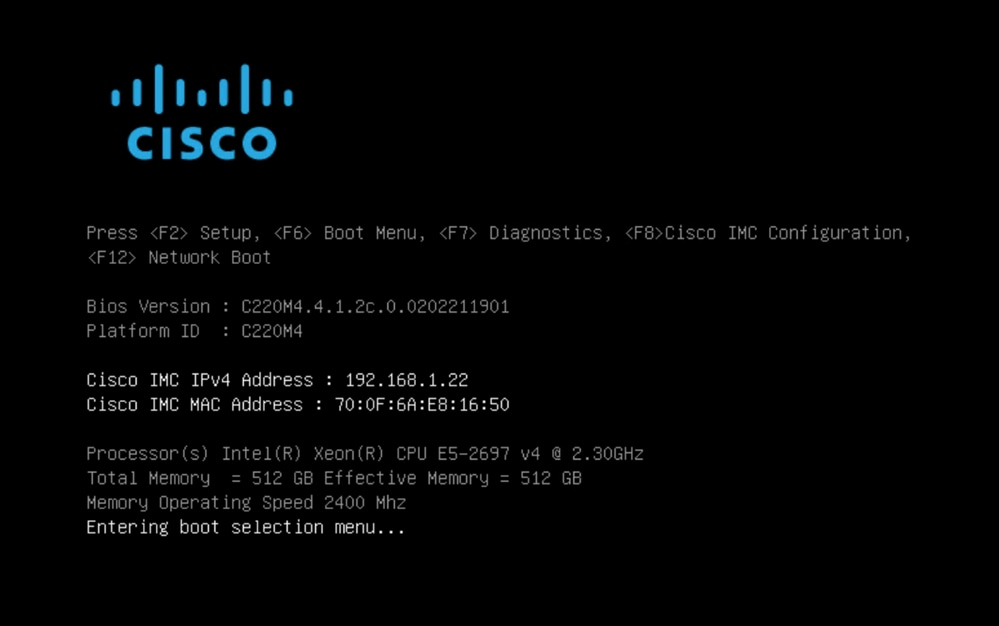
Zodra het apparaat onze input herkent, zou het vragen dat het apparaat zou invoeren het laarsselectie menu.
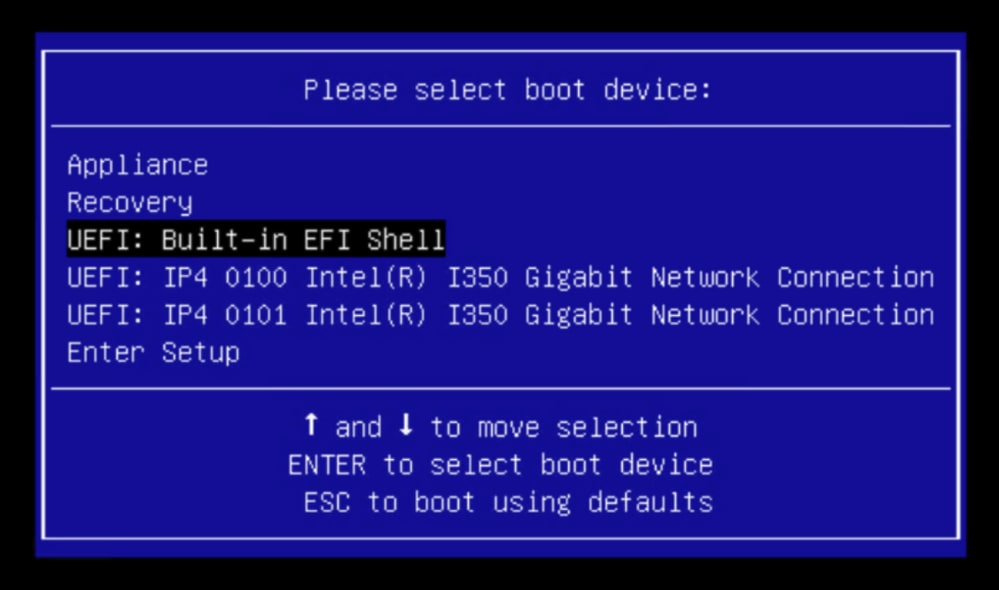
Dit is de prompt die kan verschillen tussen verschillende TGA-modellen. Idealiter zouden we de optie zien om te starten met behulp van de boot media (upgrade bestandssysteem) van dit menu zelf, maar als het niet wordt gezien, moeten we inloggen in de "EFI Shell".
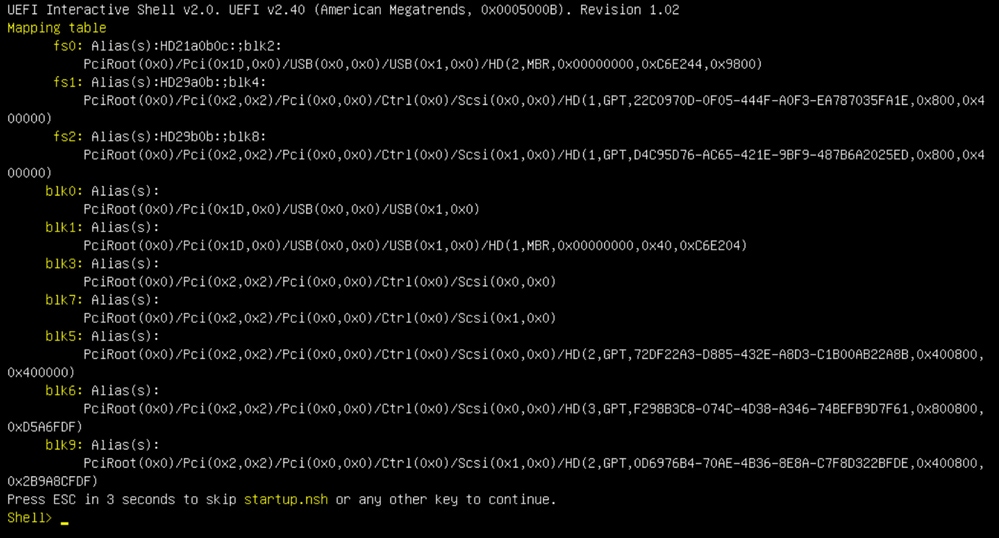
Je zou op "ESC" moeten drukken voordat het "startup.sh" script klaar is om naar de EFI Shell te gaan. Zodra we inloggen in de EFI Shell, zouden we merken dat de partities die in dit geval zijn gedetecteerd 3 Bestandssystemen zijn: fs0:, fs1:, fs2.

Belangrijk
Het juiste bestandssysteem identificeren:
- Volgens de bovenstaande screenshot, zou je kunnen zien dat "fs0:" is de enige media met "USB" in hun pad en daarom kunnen we er zeker van zijn dat dit bestandssysteem de boot media (upgrade bestandssysteem) zou bevatten.
Bij ontbrekende bestandssystemen:
- Indien alleen fs0: en fs1: zijn beschikbaar en er is geen fs2:, controleer of de opstartmedia (upgrade bestandssysteem) in dd-modus is geschreven en met succes is verbonden.
- Boot media (upgrade bestandssysteem) moeten altijd een lager nummer hebben dan de herstelmedia, en ze moeten altijd naast elkaar staan; het is of de USB-aangesloten aandrijving aan het begin van het eind is die waarschijnlijk zal veranderen (zo, of het de voorpositie bij fs0 neemt: of de achterstand bij fs2:) zou moeten worden geïdentificeerd;
- In dit geval in de screenshot hieronder, is het juiste ".efi" bestand zoals het onder de "\efi\boot" partitie is en heeft de naamgevingsconventie van "bootx64.efi"
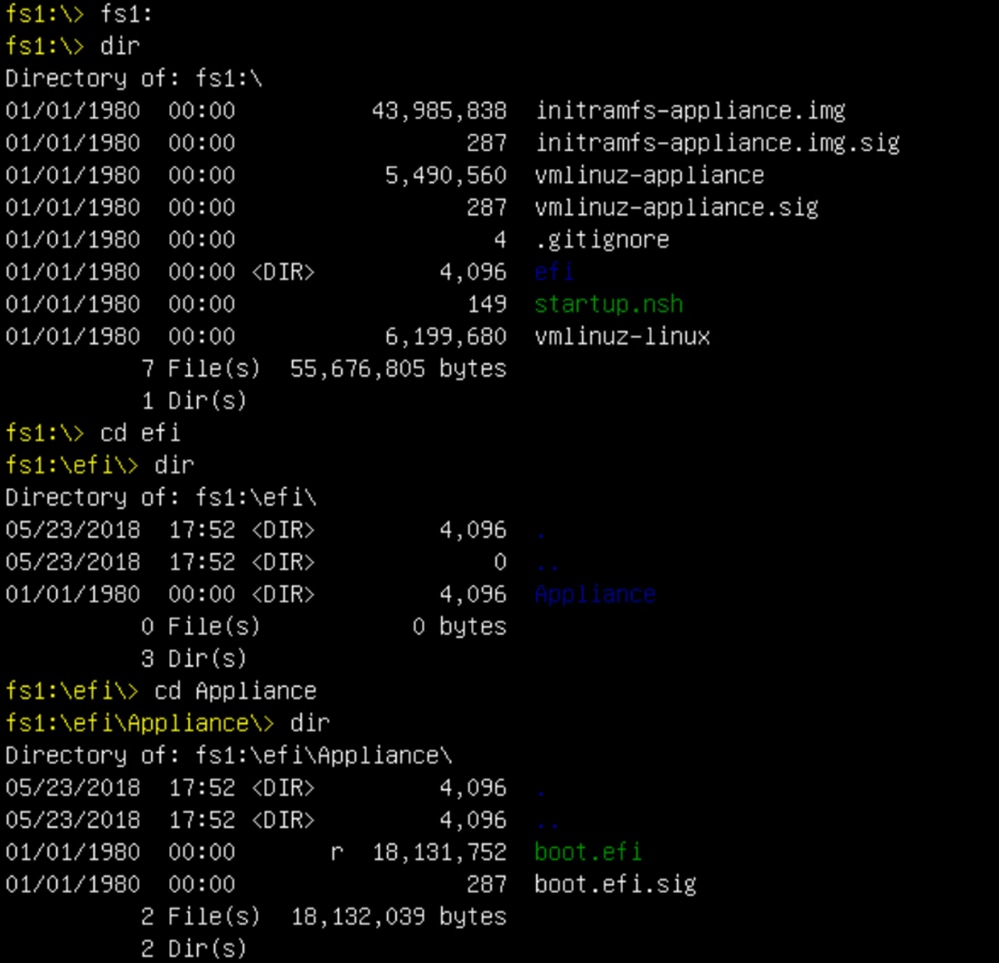
Om het apparaat in de opstartmedia (upgrade bestandssysteem) op te starten, moeten we het bestand "bootx64.efi" uitvoeren:
fs0:\efi\boot\bootx64.efi
Voor uw referentie, hebben we de inhoud van de andere bestands systemen weergegeven, evenals hieronder:
fs1: Dit is het belangrijkste opstartbestandssysteem.
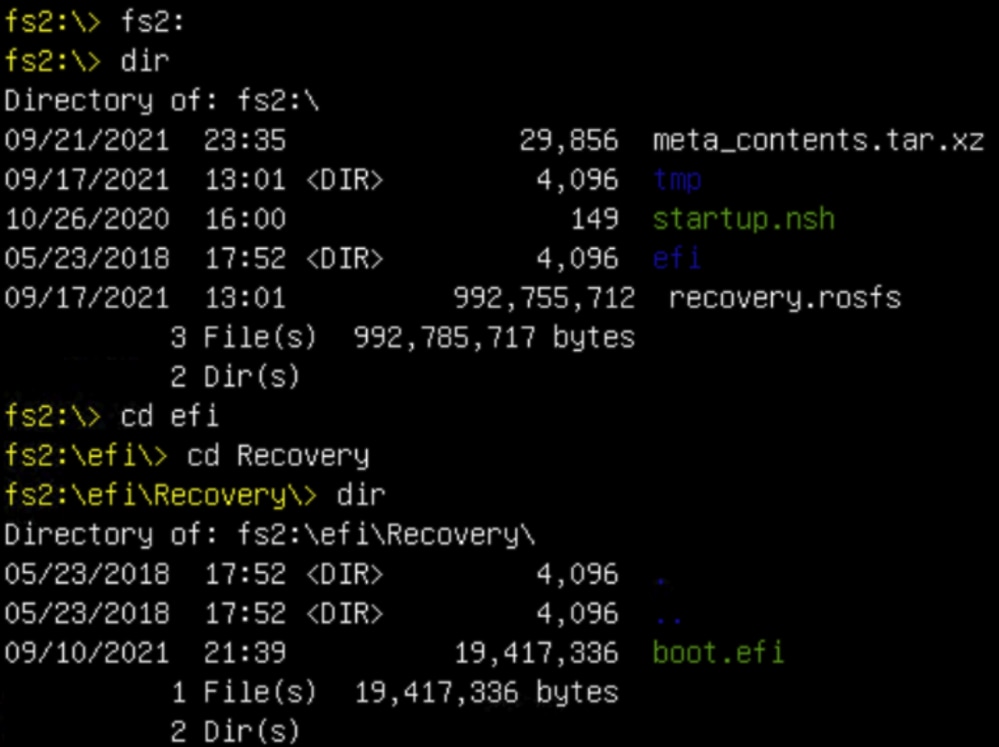
fs2: Dit is het herstelimage opstartbestandssysteem.
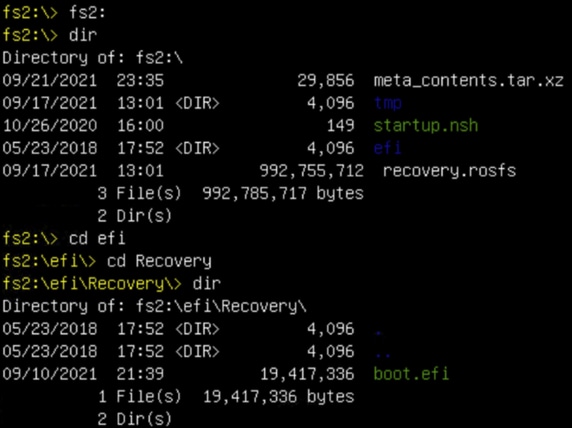
Diverse instructies:
Om het juiste bestandssysteem te verifiëren dat de opstartmedia bevat. Dit kunnen we doen door door door de verschillende bestandssystemen te bladeren en het ".efi" opstartbestand te controleren
Opmerking: De volgorde van de daadwerkelijke opstartmedia (upgrade bestandssysteem) die in dit geval "fs0:" is, kan ook variëren met andere apparaten.
De naam en het pad kunnen variëren, maar in alle moderne afbeeldingen moet dit hetzelfde zijn.
Checklist die kan helpen de juiste opstartmedia te vinden (upgrade bestandssysteem):
- Als de wortel van een bestandssysteem "vmlinuz-toestel" bevat, is het niet de opstartmedia (upgrade filesystem).
- Als de wortel van een filesystem "meta_content.tar.xz" bevat, is het niet de laarsmedia (upgrade filesystem).
- Als een bestandssysteem geen "efi\boot\bootx64.efi" bevat, is het niet de opstartmedia (upgrade filesystem).
Revisiegeschiedenis
| Revisie | Publicatiedatum | Opmerkingen |
|---|---|---|
3.0 |
18-Sep-2024 |
De instructies zijn op dit document bijgewerkt |
2.0 |
09-Nov-2021 |
Eerste vrijgave |
1.0 |
08-Nov-2021 |
Eerste vrijgave |
Bijgedragen door Cisco-engineers
- Roman ValentaCisco TAC Engineer
- Bewerkt door Yeraldin SanchezCisco TAC Engineer
Contact Cisco
- Een ondersteuningscase openen

- (Vereist een Cisco-servicecontract)
 Feedback
Feedback